შენთის ჩამოტვირთეთ საუკეთესო პროგრამა თქვენი კომპიუტერიდან წაშლილი ფაილების აღსადგენად ვარსკვლავური მონაცემების აღდგენა (უახლესი ვერსია).
Windows 10 არის ყველაზე ფართოდ გამოყენებული ოპერაციული სისტემა კომპიუტერებისთვის, მაგრამ ის არ არის შეცდომების გარეშე. და ჩვენ დარწმუნებულნი ვართ, რომ თქვენს ცხოვრებაში ერთხელ, თქვენ შეიძლება წააწყდეთ მონაცემთა დაკარგვის პრობლემას.
ზოგჯერ ჩვენ შეცდომებით ვშლით ფაილებს ჩვენი კომპიუტერიდან და მოგვიანებით ვღიზიანდებით ამის გამო. და მიუხედავად იმისა, რომ ეს ფაილები, რომლებსაც ჩვენ ვშლით, შესაძლოა კვლავ იყოს Recycle Bin- ში, მაგრამ რა მოხდება, თუ Recycle Bin- ს მეც ვცარიელებ?
ასეთ შემთხვევაში, შეიძლება დაგჭირდეთ მისი გამოყენება Recycle Bin Recovery Softwareრა ასევე, Windows 10 -ისთვის არსებობს მრავალი ფაილის აღდგენის პროგრამული უზრუნველყოფა. თუმცა, ყველა მათგანი არ იყო ეფექტური დაკარგული ფაილების აღსადგენად.
თუ თქვენ ეძებთ ეფექტურ და საიმედო მონაცემთა აღდგენის გადაწყვეტას Windows 10 -ისთვის, მაშინ უნდა სცადოთ ეს პროგრამული უზრუნველყოფა ვარსკვლავური მონაცემების აღდგენა. და ამ სტატიის საშუალებით ვისაუბრებთ საუკეთესო წაშლილი ფაილების აღდგენის პროგრამა Stellar Data Recovery უახლესი ვერსია.
რა არის Stellar მონაცემთა აღდგენის პროგრამა?
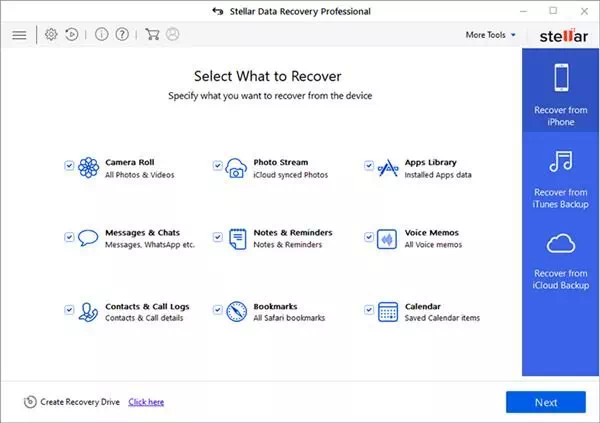
Stellar მონაცემთა აღდგენის პროგრამა ერთ-ერთი მათგანია წაშლილი მონაცემების აღდგენის საუკეთესო პროგრამა ხელმისაწვდომი და საუკეთესოდ შეფასებული Windows და Mac ოპერაციული სისტემებისთვის. ფაილების აღდგენის სხვა პროგრამულ უზრუნველყოფასთან შედარებით, Stellar Data Recovery-ს აქვს ფაილის აღდგენის საუკეთესო შესრულება.
Stellar მონაცემთა აღდგენის კარგი მხარე ის არის, რომ მას აქვს როგორც უფასო, ასევე ფასიანი გეგმები. მიუხედავად იმისა, რომ მოწინავე ფუნქციები ხელმისაწვდომია მხოლოდ ფასიან (პრო) გეგმაში, უფასო ფუნქციას ასევე აქვს საკმაოდ კარგი მახასიათებლები.
Stellar Data Recovery– ის უფასო ვერსია საშუალებას გაძლევთ უფასოდ აღადგინოთ Windows– ზე 1 GB– მდე დაკარგული ან წაშლილი მონაცემები. ამასთან, 1 GB– ის ფარგლებში შეგიძლიათ აღადგინოთ დაკარგული დოკუმენტები, წერილები, ვიდეო, ფოტო და სხვა.
ვარსკვლავური მონაცემების აღდგენის მახასიათებლები
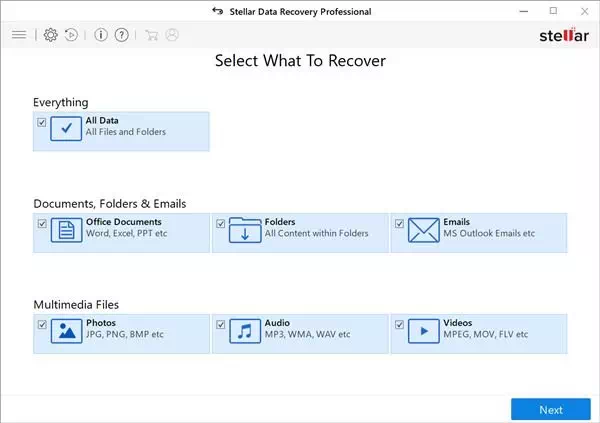
ახლა, როდესაც თქვენ იცნობთ Stellar Data Recovery პროგრამულ უზრუნველყოფას, შეიძლება დაგაინტერესოთ იცოდეთ მისი მახასიათებლების შესახებ. ჩვენ გამოვყავით ვარსკვლავური მონაცემების აღდგენის ზოგიერთი საუკეთესო თვისება.
مجاني
მიუხედავად იმისა, რომ Stellar მონაცემთა აღდგენა ხელმისაწვდომია როგორც უფასო, ასევე ფასიანი გეგმებით. უფასო ვერსია საშუალებას გაძლევთ აღადგინოთ 1 გბ -მდე დაკარგული ან წაშლილი მონაცემები ორივე ოპერაციულ სისტემაზე (Windows - Mac). 1 GB– ის ფარგლებში შეგიძლიათ აღადგინოთ დაკარგული დოკუმენტები, წერილები, ფოტოები, ვიდეო და სხვა.
აღადგენს ყველა ფაილის ფორმატს
Stellar Data Recovery არის ერთჯერადი პროგრამა ყველა სახის ფაილის აღსადგენად. Stellar Data Recovery– ით შეგიძლიათ მარტივად აღადგინოთ Word დოკუმენტები, PowerPoint პრეზენტაციები, ფოტოები, ვიდეო, მუსიკალური ფაილები და სხვა.
გადახედეთ ფაილებს აღდგენამდე
Stellar Data Recovery წინასწარი გადახედვის ფუნქცია გაძლევთ ფაილების სწრაფ გადახედვას აღდგენამდე. ის ასევე იძლევა აღსადგენი ვიდეო ფაილების დაკვრას სრული ეკრანის რეჟიმში.
ფაილების აღდგენა დაშიფრული მყარი დისკიდან
Stellar Data Recovery არის ერთ – ერთი იშვიათი მონაცემთა აღდგენის ინსტრუმენტი Windows 10 – ისთვის, რომელიც საშუალებას გაძლევთ აღადგინოთ BitLocker დაშიფრული დისკი. თქვენ უნდა შეიყვანოთ BitLocker გაშიფვრის გასაღები და გაუშვათ პროგრამა გაშიფრული მედია ფაილების სკანირებისთვის.
გადახდილი წევრობის სარგებელი
Stellar Data Recovery pro გეგმით თქვენ მიიღებთ მონაცემთა აღდგენის მოწინავე ფუნქციებს. მაგალითად, Stellar Data Recovery Premium– ით შეგიძლიათ აღადგინოთ მონაცემები დაკარგული დანაყოფიდან, აღადგინოთ მონაცემები გატეხილი სისტემიდან, შეაკეთოთ დაზიანებული ვიდეოები/ფოტოები და სხვა.
ეს არის Stellar Data Recovery პროგრამული უზრუნველყოფის ზოგიერთი საუკეთესო მახასიათებელი. უკეთესი იქნება თუ თქვენ დაიწყებთ პროგრამის გამოყენებას სხვა ფარული ფუნქციების დამოუკიდებლად შესასწავლად.
ჩამოტვირთეთ Stellar Data Recovery Windows 10 და Mac-ისთვის
ახლა, როდესაც თქვენ სრულად იცით Stellar Data Recovery პროგრამული უზრუნველყოფის შესახებ, შეიძლება დაგაინტერესოთ გადმოწერილი ფაილის აღდგენის პროგრამული უზრუნველყოფის გადმოტვირთვა და დაინსტალირება თქვენს კომპიუტერში.
ვინაიდან, Stellar Data Recovery პროგრამას აქვს როგორც უფასო, ასევე ფასიანი გეგმები. უფასო ვერსია საშუალებას გაძლევთ აღადგინოთ 1 გბ -მდე მონაცემი. ასევე, მას აქვს შეზღუდული მახასიათებლები. ასე რომ, თუ გსურთ სრულად გამოიყენოთ პროგრამული უზრუნველყოფა, თქვენ უნდა სცადოთ Stellar Data Recovery Premium.
აქ არის ბმულები, რომ გადმოწეროთ Stellar Data Recovery for PC. ყველა ქვემოთ ჩამოთვლილი ფაილი თავისუფალია ვირუსებისა და მავნე პროგრამებისგან და მისი ჩამოტვირთვა და გამოყენება სრულიად უსაფრთხოა.
- Windows– ის Stellar Data Recovery Professional– ის ჩამოტვირთვის ბმული.
- ბმული ჩამოტვირთოთ Stellar Data Recovery Professional for Mac OS.
როგორ დავაყენოთ და გამოვიყენოთ Stellar Data Recovery კომპიუტერზე?
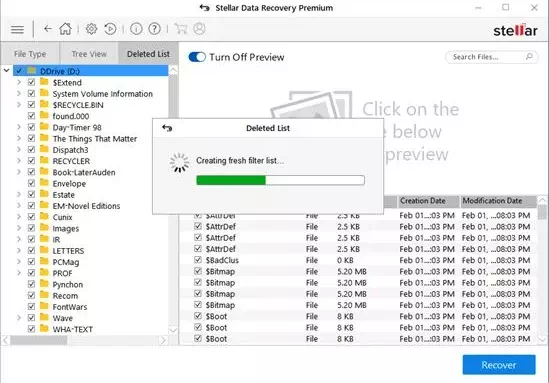
Stellar მონაცემთა აღდგენის დაყენება ძალიან ადვილია, განსაკუთრებით Windows ოპერაციულ სისტემაზე. თავდაპირველად, თქვენ უნდა ჩამოტვირთოთ პროგრამის ინსტალაციის ფაილი წინა ბმულების საშუალებით. გადმოტვირთვის შემდეგ გაუშვით ინსტალაციის ფაილი და მიჰყევით თქვენს წინ ეკრანზე ნაჩვენები ინსტრუქციას ინსტალაციის ოსტატში.
თქვენს მოწყობილობაზე პროგრამული უზრუნველყოფის დაყენებას რამდენიმე წუთი დასჭირდება. ასევე, პროგრამას სჭირდება აქტიური ინტერნეტ კავშირი. დასრულების შემდეგ, გაუშვით პროგრამა და შედით თქვენი უფასო Stellar Data Recovery ანგარიშით.
თქვენ ასევე შეიძლება დაინტერესებული იყოთ ისწავლოთ:
- როგორ გავასუფთაოთ ნაგავი Windows 10 -ში ავტომატურად
- ჩამოტვირთეთ Recuva კომპიუტერისთვის (უახლესი ვერსია)
- როგორ ავტომატურად გავასუფთაოთ ნაგავი Mac– ზე
- ტოპ 10 ღია კოდის მონაცემთა აღდგენის ინსტრუმენტი
- ტოპ 10 წაშლილი ფოტოების აღდგენის აპლიკაცია Android-ისთვის
ვიმედოვნებთ, რომ თქვენთვის სასარგებლო იქნება ეს სტატია თქვენთვის ჩამოტვირთეთ საუკეთესო Stellar მონაცემთა აღდგენის პროგრამა (უახლესი ვერსია). გაგვიზიარეთ თქვენი აზრი და გამოცდილება კომენტარებში.









